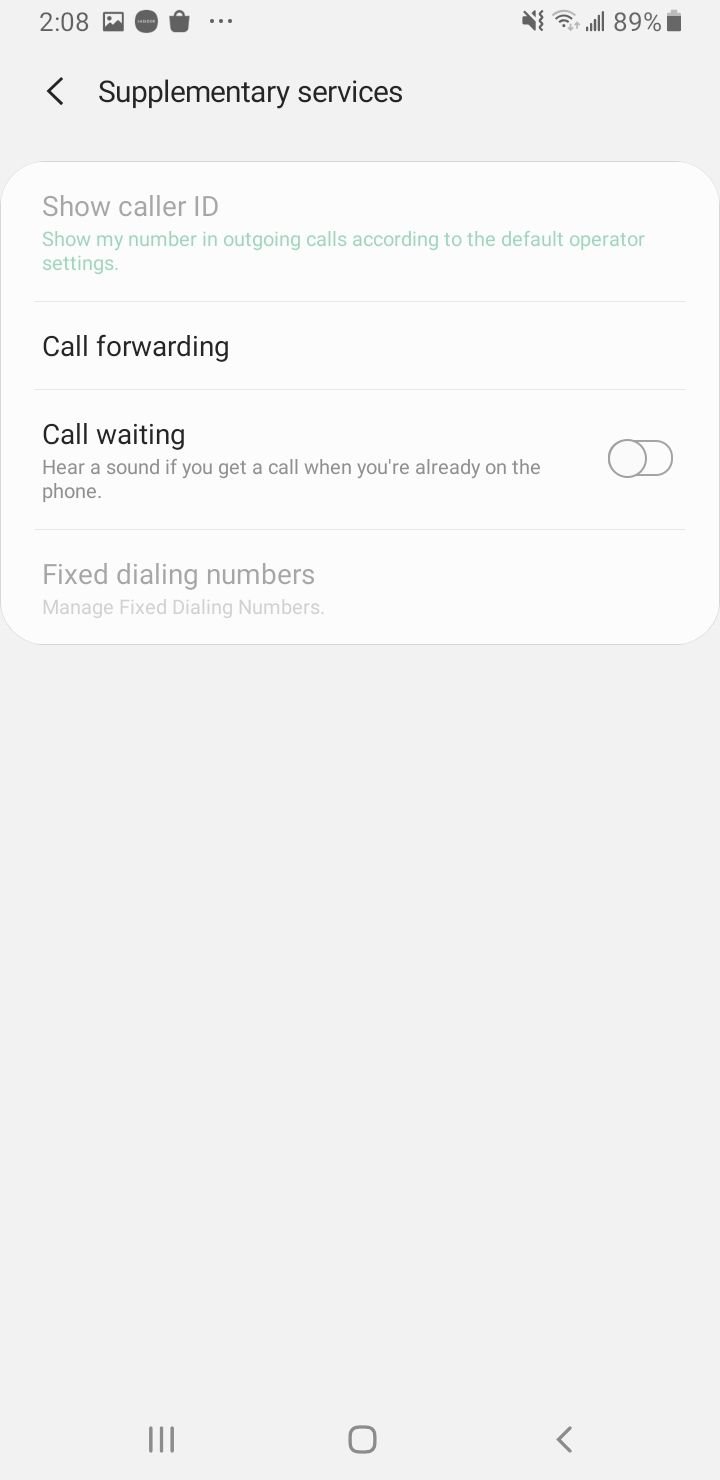Cómo arreglar un teléfono Android que no realiza ni recibe llamadas
¿Su teléfono Android no puede realizar ni recibir llamadas? Este puede ser un problema frustrante, especialmente si dependes de tu teléfono para comunicarte. Afortunadamente, existen varias soluciones potenciales a este problema.
En este artículo, exploraremos las posibles causas de este problema y brindaremos instrucciones paso a paso sobre cómo solucionarlo y solucionarlo. Ya sea que se trate de un problema de red, una falla de software o un problema de hardware, lo cubrimos con soluciones efectivas para que su teléfono Android vuelva a hacer y recibir llamadas en poco tiempo.
¿Qué hacer cuando no puede realizar ni recibir llamadas telefónicas en su teléfono Samsung o Android?
Solución de problemas básicos
Empecemos con lo básico.
- Asegúrese de tener un plan móvil activo con su operador y que su señal no sea débil (Recepción).
- Consulta tu lista de contactos bloqueados. Considere realizar una llamada a un número diferente.
- Comprueba el modo Avión. A veces, accidentalmente habilitamos esa función. Abra Configuración > Conexiones > Modo avión. Mueva el botón del interruptor.
- Retire su tarjeta SIM y vuelva a colocarla. Si tiene otro teléfono cerca, coloque su tarjeta SIM en él e intente hacer una llamada telefónica.
- Reinicia tu teléfono.
¿Por qué mi teléfono Android no hace ni recibe llamadas?
Cuando no puede realizar ni recibir llamadas en su teléfono inteligente Android, puede haber varias razones para este problema. Algunas causas comunes incluyen estar en un área con mala cobertura de red, tener activado el Modo Avión en su dispositivo, facturas telefónicas impagas, presencia de malware que afecta las funciones del teléfono o problemas relacionados con el software.
Es esencial solucionar sistemáticamente estos posibles problemas para determinar la causa específica detrás del problema de llamada en su teléfono Android.
Comprobación rápida
Quizás haya activado accidentalmente el modo Avión en su teléfono, desactivado el WiFi, etc. Antes de continuar, realice estos pasos rápidos para solucionar problemas:
- Asegúrese de que el modo Avión esté desactivado. También puedes activar y desactivar el modo Avión.
- Alternar WiFi
- Alternar datos móviles

1: llame a su proveedor
Los problemas con las llamadas telefónicas no siempre provienen del propio teléfono, del WiFi o de la tarjeta SIM. Puede provenir del proveedor que está utilizando. Quizás su sistema esté inactivo o en mantenimiento.
Intente comunicarse con su proveedor mediante otro teléfono, correo electrónico, chat en vivo, etc.
2: Desactivar No Molestar
No molestar le permite silenciar llamadas, mensajes y notificaciones entrantes. El objetivo es ayudarle a concentrarse en su trabajo sin distraerse con su teléfono. Compruebe si ha habilitado la función sin querer.
Para desactivar No molestar , vaya a:
- Ajustes > Notificaciones > No molestar.
- Mueva el botón para desactivar la función.
Alternativamente, puedes hacerlo a través de Configuración rápida deslizando la pantalla desde la parte superior. Toca el ícono No molestar hasta que se vuelva gris.
3: Desactiva la llamada inteligente
Cuando activa la función Smart Call en su teléfono Samsung Galaxy, bloqueará automáticamente todos los números que no figuran en sus contactos. Antes de desactivarlo, asegúrese de que los números existan en su lista de contactos.
Pasos para desactivar la función Smart Call
- Inicie la aplicación Teléfono
- Toque la opción Más (tres puntos) y seleccione Configuración
- Toque el botón de cambio junto a la opción ID de llamada y protección contra spam hasta que se vuelva verde
Mientras estás en Configuración, también puedes investigar la opción Bloquear número. Al tocarlo, verá una lista de números bloqueados, si los hay. Toque Eliminar para desbloquear el número.
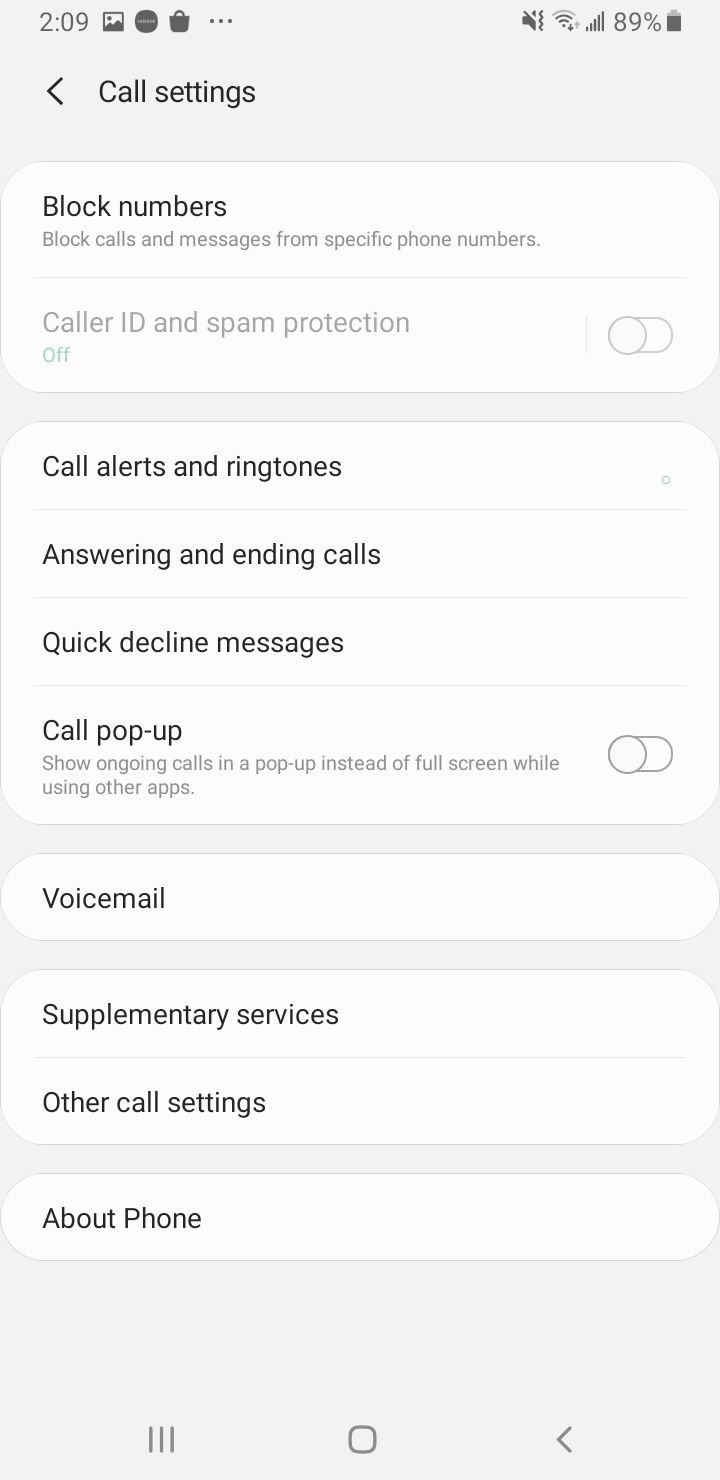
4: reinicia tu teléfono
Mantenga presionado el botón de Encendido y manténgalo presionado hasta que aparezca la pantalla de Apagar y toque Reiniciar.
5: Desactivar el desvío de llamadas
Algunas personas tienen más de un teléfono para diferentes propósitos. Por ejemplo, un teléfono es para negocios y otro para uso personal. Si tiene dos dispositivos Android y desea desviar la llamada de un teléfono personal a un teléfono comercial, será útil habilitar la función de desvío de llamadas.
La función de desvío de llamadas tiene como objetivo redirigir los teléfonos entrantes de un teléfono a otro. Para desactivar la función de desvío de llamadas, siga estos pasos:
- Toca la aplicación Teléfono en la pantalla de inicio.
- Toca Más (tres puntos)
- En el menú desplegable, elija Configuración
- Desplácese hacia abajo para encontrar la opción Servicios complementarios
- Toca Desvío de llamadas
- Toca Reenviar siempre y elige Habilitar
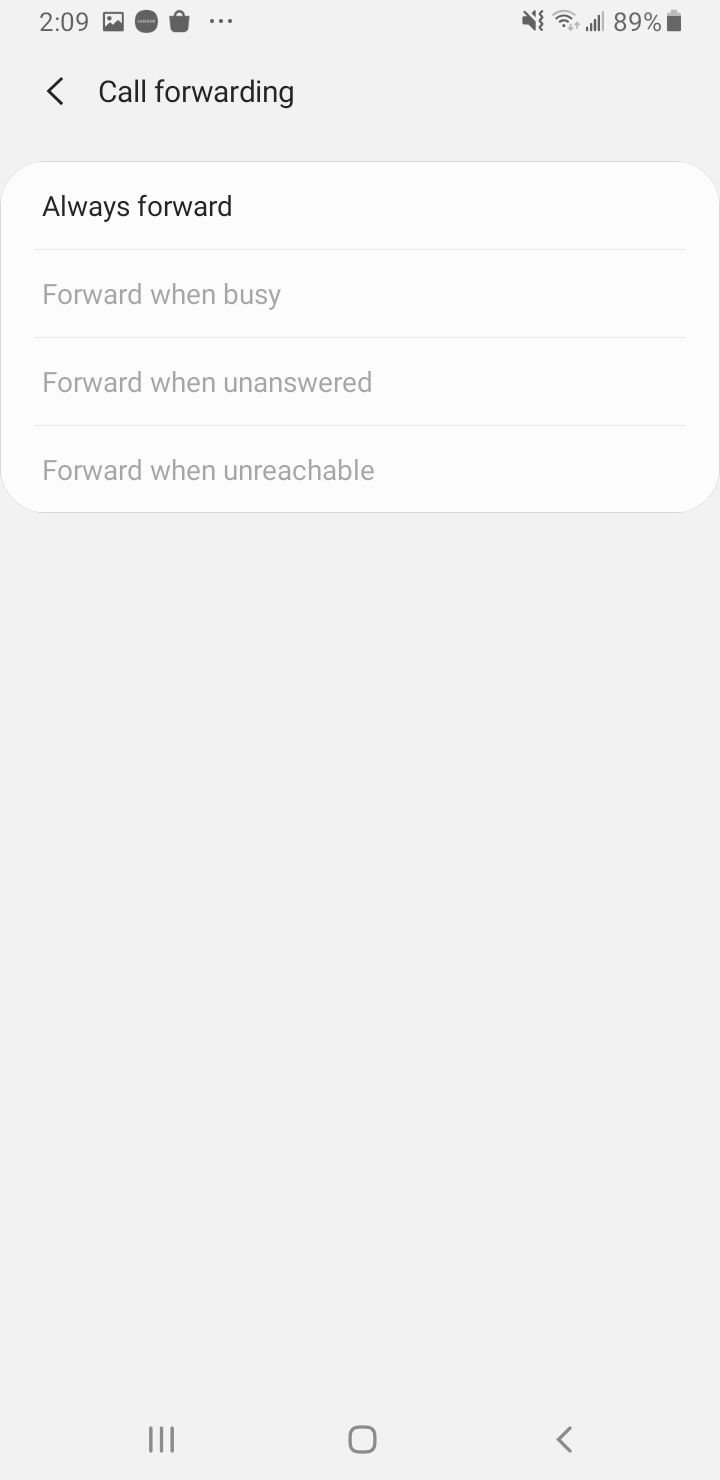
Mientras esté en la pantalla Servicios complementarios, investigue la función de restricción de llamadas. Asegúrese de que esta función no esté activa. De lo contrario, se detendrán todas las llamadas entrantes y salientes.
Desde la pantalla de Servicios Suplementarios:
- Toque Restricción de llamadas en lugar de Desvío de llamadas.
- Luego, toque Llamada de voz y desactive la opción Todas las llamadas entrantes.
6: inspeccionar la conexión a Internet
Para realizar llamadas VoIP, necesita una conexión a Internet. Asegúrese de tener una red WiFi estable y datos móviles en su teléfono.
- Alternar WiFi
- Cambie a datos móviles o pruebe con una red WiFi diferente si está disponible
7: restablecer la configuración de red
Si la persona que llama intenta comunicarse con usted a través de WiFi o datos móviles, Restablecer la configuración de red puede resolver el problema. Para realizar este método, abra:
- Ajustes > Gestión General
- Restablecer > Restablecer configuración de red.
Después de eso, deberá volver a ingresar su contraseña de WiFi porque el proceso de restablecimiento borra todas las contraseñas de WiFi que ingresó antes.

8: inspecciona la tarjeta Sim
Es posible que el problema no provenga de su teléfono sino de la tarjeta SIM o del proveedor. Compruebe si la señal es completa o débil. Además, asegúrese de estar utilizando una tarjeta SIM activa. Compruebe si su tarjeta SIM está colocada correctamente.
Si ve el error "Sin servicio", considere leer este artículo o No registrado en la red .
9: ¿Qué debo hacer si mi teléfono Android no se conecta a los datos móviles?
Si su teléfono Android no se conecta a datos móviles , puede seguir los siguientes pasos para solucionar el problema y potencialmente resolverlo. Primero, asegúrese de que el Modo avión esté desactivado y reinicie su teléfono. Compruebe si los datos móviles están habilitados en la configuración del teléfono. Además, confirme que se encuentra dentro de un área de cobertura de la red.
Si estos pasos no resuelven el problema, puede considerar otros métodos de solución de problemas para solucionar el problema. Estos pasos tienen como objetivo abordar problemas de conectividad comunes con los teléfonos inteligentes Android y pueden ayudar a resolver una variedad de problemas que pueden impedir que su teléfono se conecte a los datos móviles.
10: Restablecer la configuración de fábrica
Es posible que pierda sus datos durante el proceso. Es por eso que necesitas hacer una copia de seguridad de tu teléfono antes de comenzar. Primero, ve a Ajustes > Gestión General > Restablecer > Restablecer datos de fábrica.
Se debe considerar un restablecimiento de fábrica en un teléfono Android cuando encuentre problemas persistentes que le impidan realizar o recibir llamadas, entre otros problemas. Si ha probado los pasos básicos de solución de problemas y los problemas persisten, un restablecimiento de fábrica puede ser una solución más completa. Es fundamental tener en cuenta que realizar un restablecimiento de fábrica borrará todos los datos del dispositivo, por lo que es esencial hacer una copia de seguridad de la información importante antes de continuar con el restablecimiento.
Después de resolver cualquier problema en su teléfono Android, es importante implementar varias medidas de seguridad para mantener su dispositivo seguro:
- Asegúrese de que su dispositivo esté actualizado instalando periódicamente las últimas actualizaciones de seguridad proporcionadas por el fabricante.
- Desinstale las aplicaciones no utilizadas para reducir posibles vulnerabilidades de seguridad en su teléfono.
- Descargue aplicaciones y archivos únicamente de fuentes confiables, como la tienda oficial de Google Play Store, para minimizar el riesgo de descargar software malicioso en su dispositivo. Si sigue estos pasos, podrá mejorar la seguridad de su teléfono Android y protegerlo de posibles amenazas a la seguridad.
Para solucionar problemas específicos, como no recibir mensajes de texto de iPhone o Gmail no funciona en su teléfono Android, hay varios pasos que puede seguir:
1. No recibir mensajes de texto desde iPhones
Si recientemente cambió de un iPhone a Android, es posible que su número de teléfono aún esté vinculado a iMessage. Para resolver este problema, cancele su registro y desactive iMessage en el sitio web de Apple. - Si no puedes recibir mensajes de texto o llamadas de un usuario de iPhone específico, el problema puede estar en su parte. Anímelos a solucionar problemas de su dispositivo para resolver el problema.
2. Gmail no funciona en Android
Si Gmail no se sincroniza en Android, vaya a la configuración de la aplicación Gmail y verifique si Sincronizar Gmail está habilitado para su cuenta. - Asegúrese de que su dispositivo Android esté en línea y no en modo avión, ya que esto puede afectar la funcionalidad de Gmail. - Si continúa experimentando problemas, intente actualizar la aplicación Gmail a la última versión, borre los datos de la aplicación y reinicie su dispositivo para resolver potencialmente cualquier problema subyacente.
Consejos adicionales
Borre los datos y el caché de la aplicación del teléfono: con el tiempo, los datos y el caché almacenados por la aplicación del teléfono pueden acumularse y causar problemas al realizar o recibir llamadas. Borrar estos datos a menudo puede ayudar a solucionar el problema. Para hacer esto, vaya a Configuración > Aplicaciones > Teléfono > Almacenamiento > Borrar datos y Borrar caché.
Deshabilite aplicaciones de terceros: a veces, las aplicaciones de terceros instaladas en su teléfono pueden interferir con la capacidad de su teléfono para realizar o recibir llamadas. Intente desactivar estas aplicaciones temporalmente para ver si ayuda. Para hacer esto, vaya a Configuración > Aplicaciones > [Nombre de la aplicación] > Desactivar.
Busque actualizaciones del sistema: al igual que con las actualizaciones de aplicaciones, las actualizaciones del sistema también pueden corregir errores y problemas que pueden estar afectando la capacidad de su teléfono para realizar o recibir llamadas. Compruebe si hay actualizaciones del sistema disponibles e instálelas si están disponibles. Para hacer esto, vaya a Configuración > Actualización de software > Descargar e instalar.
Verifique las restricciones de llamadas: algunos teléfonos tienen habilitadas restricciones de llamadas que pueden bloquear las llamadas entrantes o salientes. Verifique la configuración de su teléfono para ver si hay alguna restricción habilitada. Para hacer esto, vaya a Configuración > Privacidad > Restricciones de llamadas y desactive cualquier restricción que pueda estar activada.
Restablecer la red telefónica: restablecer la configuración de red en su teléfono puede ayudar a solucionar problemas al realizar o recibir llamadas. Para hacer esto, vaya a Configuración > Administración general > Restablecer > Restablecer configuración de red. Esto restablecerá todas las configuraciones de red en su teléfono, incluidos Wi-Fi, Bluetooth y datos móviles.
Comuníquese con Atención al cliente: si ninguna de las soluciones anteriores funciona, puede ser un problema de hardware que requiera asistencia profesional. Comuníquese con el fabricante de su teléfono o con el servicio de atención al cliente de su proveedor para obtener más ayuda con el problema. Es posible que puedan brindarle soluciones u opciones de reparación más específicas para ayudarlo a que su teléfono vuelva a funcionar correctamente.